Artikel ini akan menerangkan cara memindahkan pelbagai fail ke pembaca ebook Kindle anda yang disambungkan ke sistem Linux melalui sambungan USB. Beberapa bahagian pertama artikel akan merangkumi proses pemindahan fail tanpa menggunakan perisian pihak ketiga. Bahagian terakhir akan merangkumi pemindahan dan penukaran ebook menggunakan rangkaian perisian ebook pengurusan "Caliber". Perhatikan bahawa semua arahan yang dijelaskan di bawah akan berfungsi pada semua sistem operasi desktop utama termasuk Linux, Windows dan macOS. Arahan ini akan berfungsi pada peranti Android juga, kecuali petunjuk di bahagian "Kaliber".
Memindahkan Buku ke Pembaca Kindle Melalui Sambungan USB
Untuk memindahkan buku ke peranti Kindle anda, anda hanya perlu menyambungkan satu hujung kabel mikro-usb ke Kindle dan hujung yang lain ke PC Linux anda. Sistem anda harus memasang storan dalaman Kindle secara automatik sebagai pemacu luaran, sama seperti yang dilakukan dengan pemacu storan USB luaran yang lain. Kaedah ini berfungsi dengan peranti Android juga. Setelah storan dalaman Kindle dipasang, anda harus melihatnya muncul di pengurus fail.
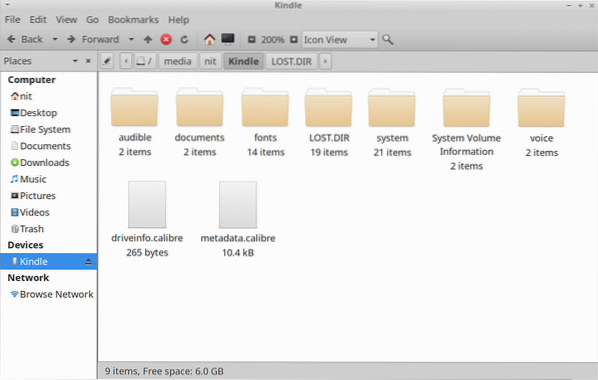
Untuk memindahkan buku dari cakera keras sistem anda ke storan dalaman Kindle, salin fail "mobi", "azw3" dan "pdf" yang sesuai dengan Kindle ke folder "dokumen". Sekiranya anda tidak mempunyai fail ebook dalam format yang serasi ini, anda mungkin harus menukarnya untuk membuatnya muncul di peranti Kindle anda. Anda boleh menukar "epub" dan format fail ebook lain menggunakan perisian "Caliber" yang disebutkan di bahagian terakhir artikel ini.
Memindahkan Font Custom ke Peranti Kindle Anda
Versi Kindle yang lebih baru mempunyai keupayaan untuk memaparkan ebook menggunakan fon tersuai. Anda boleh memindahkan fail "ttf" atau "otf" untuk menggunakan fon anda sendiri di Kindle. Masukkan font khusus anda di folder "font", seperti yang ditunjukkan pada tangkapan layar di bawah.
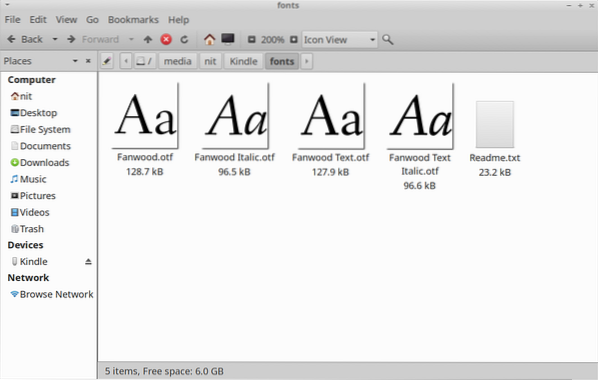
Seboleh-bolehnya, transfer sekurang-kurangnya varian "Biasa", "Italic", "Bold" dan "Bold Italic" dari fon khas anda untuk pengalaman terbaik. Sekiranya anda tidak mempunyai varian ini, anda hanya dapat memindahkan varian "Biasa" atau "Bold" dan Kindle secara automatik akan menambahkan kesan miring / tebal pada mereka. Folder "fon" di storan dalaman Kindle anda harus mempunyai nama file "Readme.txt ”. Anda boleh melihat jika anda memerlukan arahan lebih lanjut.
Memindahkan Kamus ke Peranti Kindle Anda
Sekiranya anda mempunyai kamus serasi Kindle yang dibeli dari kedai ebook lain atau kamus serasi Kindle sumber terbuka, anda boleh memindahkannya ke Kindle dan menggunakannya untuk mencari makna perkataan semasa membaca buku. Untuk melakukannya, salin fail kamus yang sesuai dengan Kindle ke folder "kamus" di dalam folder "dokumen", seperti yang ditunjukkan dalam tangkapan skrin di bawah.
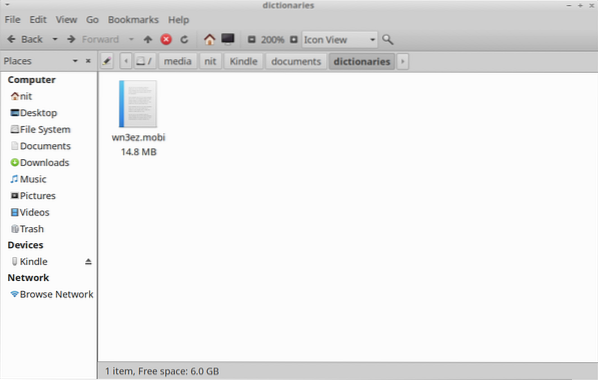
Untuk menjadikan kamus lalai anda yang baru dipindahkan di Kindle, pergi ke pilihan "Tetapan> Bahasa & Kamus> Kamus> Bahasa" pada peranti Kindle anda dan pilih kamus yang anda pindahkan melalui USB.
Naik taraf Firmware Kindle dan Pasang Fail VoiceView
Anda boleh meningkatkan peranti Kindle secara manual dengan memindahkan fail firmware ke folder Kindle utama anda yang diakses melalui sambungan USB. Untuk melakukannya, muat turun ".fail firmware bin ”yang serasi dengan peranti Kindle anda dari pautan di bawah dan salin ke storan dalaman Kindle (seperti yang ditunjukkan dalam tangkapan skrin di bawah).
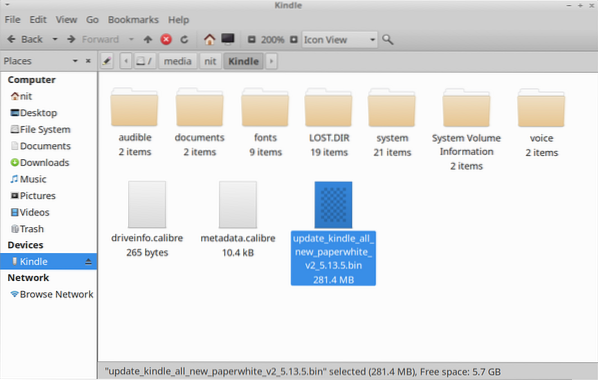
Setelah fail firmware dipindahkan, but semula peranti Kindle anda untuk menerapkan kemas kini. Anda boleh mengikuti langkah-langkah yang sama untuk mengemas kini fail VoiceView pada peranti Kindle anda. VoiceView menyediakan fungsi teks-ke-ucapan di Kindle. Cukup pindahkan ".bin ”fail VoiceView ke Kindle anda dan reboot untuk menerapkan kemas kini. Anda boleh memuat turun kemas kini firmware Kindle dari sini. Fail VoiceView boleh dimuat turun dari sini.
Menukar dan Memindahkan Buku Menggunakan Kaliber
Caliber adalah rangkaian perisian pengurusan ebook komprehensif yang dapat melihat, menukar, mengatur dan memindahkan perpustakaan ebook anda ke banyak peranti yang disokong. Anda boleh memasang Caliber di Ubuntu dengan menggunakan arahan yang dinyatakan di bawah:
tema = "papan hitam" nowrap = "0"]
$ sudo apt memasang kaliberAnda boleh memuat turun binaan Caliber dari laman web rasminya. Ia juga boleh didapati di pengurus pakej semua pengedaran Linux utama. Versi Flatpak juga terdapat di sini.
Lancarkan Caliber dan sambungkan peranti Kindle anda menggunakan kabel micro-usb. Anda harus melihat ikon "Kirim ke perangkat" dan "Peranti" muncul di bar alat. Bar status di bahagian bawah juga akan memberitahu anda sama ada Kindle berjaya dikesan oleh Caliber atau tidak.
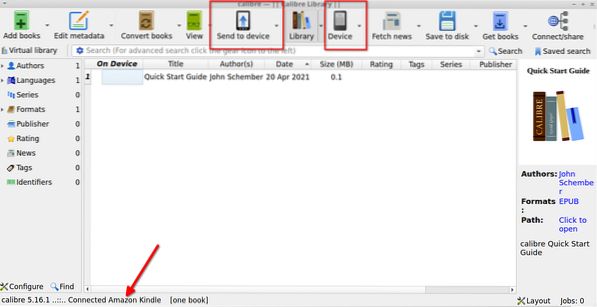
Klik pada butang "Tambah buku" pada bar alat untuk menambah fail ebook tempatan yang disimpan di cakera keras sistem anda. Setelah ditambahkan, ia akan muncul di perpustakaan Caliber. Pilih buku yang ingin anda pindahkan ke Kindle dan klik pada anak panah ke bawah tepat di sebelah butang "Kirim ke peranti". Klik pada pilihan menu "Kirim format khusus ke> Memori utama" (seperti yang ditunjukkan pada tangkapan layar di bawah).
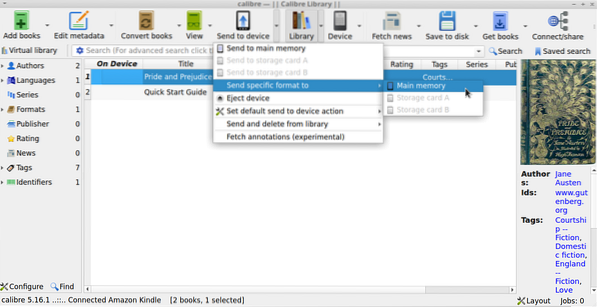
Anda harus mendapat tetingkap baru yang meminta anda memilih format fail yang sesuai. Pilih format fail yang sesuai dengan Kindle seperti "azw3" atau "mobi".
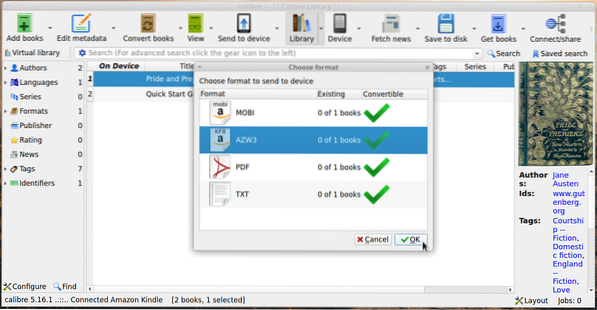
Anda boleh menukar buku dan mengkonfigurasi tetapan penukaran dengan mengklik pada butang "Tukar buku" pada bar alat utama. Sekiranya anda telah menukar ebook ke format fail yang sesuai dengan Kindle sebelumnya, Caliber akan memindahkan ebook ke peranti Kindle anda dengan serta-merta. Jika tidak, ia akan mendorong anda melakukan penukaran automatik. Anda boleh memilih penukaran manual atau automatik, kedua-dua kaedah berfungsi dengan baik. Pastikan anda mengubah tetapan penukaran sebelum melakukan penukaran automatik sekiranya anda ingin menerapkan konfigurasi tersuai anda sendiri.
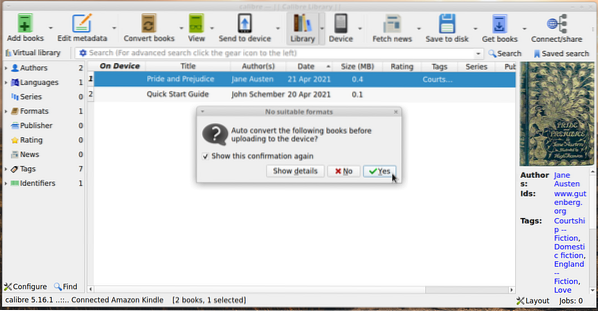
Tunggu proses pemindahan selesai. Simbol tanda hijau di bawah lajur "Pada peranti" akan mengesahkan sama ada ebook yang dipindahkan anda tersedia di Kindle atau tidak.
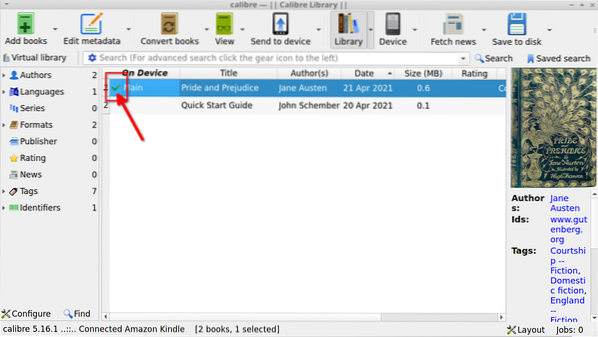
Kesimpulannya
Ini adalah beberapa cara untuk memindahkan ebook ke peranti Kindle anda melalui sambungan USB. Beberapa perangkat Kindle dilengkapi dengan "penyemak imbas eksperimental" yang dapat memuat turun file ke dalam direktori "muat turun" di dalam folder "dokumen". Anda boleh menggunakan pelayan "ftp" atau pelayan Caliber bawaan pada mana-mana peranti untuk memuat turun ebook melalui penyemak imbas web eksperimen dengan mengetik URL untuk pelayan fail di bar alamat. Kaedah ini hanya boleh digunakan untuk fail ebook dan bukan dengan fon khusus dan fail lain.
 Phenquestions
Phenquestions


